某些帖子可能不适合公用新闻源。 例如,你可能希望将对话限制为一小组人。 或者您可能有一个您不认为的主题将对更多受众感兴趣。 对于这些类型的文章,您可以创建与所选人员共享的工作组网站。
注意:
-
您必须具有创建新网站的权限。
-
您的组织可能会自定义或限制本文中介绍的一些功能。
在新网站中开始对话
-
创建网站。
-
选择页面顶部的 "共享",选择想要与之共享网站的人员,并使用其新闻源进行对话。
您邀请的每个人都将收到有关新网站的电子邮件。 电子邮件包括:
-
在邀请中包含一条消息。
-
将被邀请者转到网站的 "新闻源" 页面的链接。
-
一个选项,可自动开始关注新网站,以便在其新闻源中获取更新。 选择此选项还会将被邀请者转到网站的 "新闻源" 页面。
注意: 要在新闻源中接收网站帖子的更新,网站的成员必须关注网站。
发布到工作组网站上的新闻源
若要发布到工作组网站上的新闻源,请在 "开始对话" 框中开始键入。 像对待公共新闻源中的任何对话一样,向文章添加功能(如标记、链接、视频、文档、提及和图片)。 但是,请注意标记和提及的以下区别:
-
如果在帖子中包括标记,则只有当网站成员关注网站时,才会收到有关该标记的新闻源更新。
-
你可以提及不是网站成员的人员。 此人将收到一封电子邮件,其中包含提及他或她的文章的文本,以及 "查看完整对话" 的链接。 如果此人查看此链接,则将看到网站管理员发送的请求访问工作组网站的提示。 网站管理员通常是网站的创建者。
在你关注的团队网站上发布到新闻源
如果您关注的是包含新闻源的网站,网站名称将显示在您的个人新闻源的下拉菜单中。 这使您可以直接从您的个人网站上的新闻源发布到这些网站上的新闻源。 如果您受邀参加该网站的人关注您,他们将在其个人新闻源以及网站新闻源中看到您的文章。
-
单击 "应用启动器"

-
单击 "与所有人共享" 旁边的下拉箭头,然后选择所需网站:
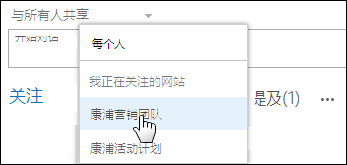
-
在 "开始对话" 框中创建新闻源文章。
-
帖子将显示在 "关注" 视图中,其中显示了在新闻源中显示帖子的工作组网站的名称。
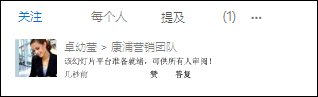
注意: 如果您已关注的网站中添加有新闻源,则不会立即在您的公共新闻源的此下拉菜单中显示新闻源。 若要使网站显示在菜单中,请停止关注该网站,然后再次开始关注它。
响应工作组网站上的对话文章
您可以像在您的个人网站新闻源中的公共对话中一样,在工作组网站上执行与对话文章相同的活动。 例如,你可以赞帖子,并复制指向对话的链接。
关于工作组网站上的新闻源权限的建议
创建新网站为您提供网站的管理员权限,例如授予、废除或更改您邀请的人员与您共享网站的权限。
邀请用户加入网站时,最好授予他们默认权限 "参与"。 此权限允许用户向网站区域(如新闻源)添加内容,而无需授予对网站权限的完全控制权限。 您邀请共享该网站的人不能参与新闻源,除非他们至少拥有 "参与" 权限。







